'ข้อบกพร่องของหน้าในพื้นที่ที่ไม่ใช่เพจ': จะแก้ไขได้อย่างไร
เผยแพร่แล้ว: 2018-02-27มีหลายสาเหตุที่ BSOD หรือ Bluescreen of death ปรากฏขึ้น หากแล็ปท็อปหรือเดสก์ท็อปของคุณทำงานบนระบบปฏิบัติการ Windows ปัญหาหนึ่งที่คุณอาจพบคือข้อผิดพลาด Page Fault ในพื้นที่ที่ไม่ใช่เพจ ปัญหานี้อาจสร้างความรำคาญได้ เนื่องจากสามารถซ่อมแซมได้ชั่วคราวโดยการรีสตาร์ทอัตโนมัติ
หากไม่ได้รับการแก้ไข ข้อผิดพลาดนี้อาจกลายเป็นปัญหาใหญ่สำหรับคอมพิวเตอร์ของคุณ ในบางกรณี ผู้ใช้พบ Page Fault ในพื้นที่ Nonpaged ภายในนาทีที่พวกเขาเปิดเครื่อง ส่งผลให้เกิดการวนรอบการรีสตาร์ทที่เป็นอันตราย ต่อไปนี้คือผลกระทบบางประการของข้อผิดพลาดนี้:
- OS . ขัดข้องบ่อยครั้ง
- สูญเสียข้อมูลอันมีค่า
- ฮาร์ดแวร์ทำงานผิดปกติ
- โปรแกรมที่ไม่สามารถเข้าถึงได้บน Windows OS
คุณอาจพบ Page Fault ในพื้นที่ Nonpaged BSOD ใน Windows 10, 8/8.1 และ 7 เช่นเดียวกับใน Windows Vista และ XP ข้อผิดพลาดบางอย่างที่คุณอาจเห็นมีดังต่อไปนี้:
- หยุด: 0X00000050 (ข้อผิดพลาด 00000050)
- STOP: 0x50 เป็นต้น
- ชื่อไดรเวอร์ เช่น ntfs.sys หรือ ntoskrnl.exe
หากคุณต้องการแก้ไขข้อผิดพลาด Page Fault ใน Nonpaged Area ให้อ่านบทความนี้ต่อไปและค้นหาวิธีแก้ไขปัญหาต่างๆ สำหรับปัญหานี้
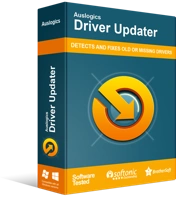
แก้ไขปัญหาพีซีด้วย Driver Updater
ประสิทธิภาพของพีซีที่ไม่เสถียรมักเกิดจากไดรเวอร์ที่ล้าสมัยหรือเสียหาย Auslogics Driver Updater วินิจฉัยปัญหาของไดรเวอร์และให้คุณอัปเดตไดรเวอร์เก่าทั้งหมดในคราวเดียวหรือทีละรายการเพื่อให้พีซีของคุณทำงานได้ราบรื่นยิ่งขึ้น
วิธีแรก: การใช้ Windows Advanced Options
วิธีหนึ่งที่คุณสามารถใช้เพื่อแก้ไขข้อผิดพลาดนี้ได้คือการคืนค่าการกำหนดค่าที่ดีที่ทราบล่าสุดของคอมพิวเตอร์ของคุณ ด้วยวิธีนี้ พีซีของคุณจะสามารถกลับสู่การตั้งค่าล่าสุดได้ก่อนที่ข้อผิดพลาดจะเริ่มปรากฏขึ้น นี่คือขั้นตอน:
- ปิดคอมพิวเตอร์ของคุณโดยสมบูรณ์
- เปิดเครื่องคอมพิวเตอร์ของคุณ คุณควรเห็นหน้าจอสีดำพร้อมข้อความสีขาวขณะทำการบูท
- บนแป้นพิมพ์ ให้กด F8 (หรือ F2 หากคุณไม่เห็นผลลัพธ์ด้วยปุ่ม F8)
- กดปุ่ม F8 ค้างไว้จนกว่าคุณจะเห็นเมนูตัวเลือกขั้นสูงของ Windows
- เมื่อคุณไปที่เมนูแล้ว ให้มองหาตัวเลือก Last Known Good Configuration แล้วกด Enter
คอมพิวเตอร์ของคุณควรเริ่มต้นด้วยการตั้งค่าในการกำหนดค่าที่ใช้งานได้ล่าสุดที่ทราบ ข้อผิดพลาด Page Fault ในพื้นที่ไม่มีเพจควรหยุดชั่วคราว
- รีสตาร์ทคอมพิวเตอร์ แต่แทนที่จะกด F8 (หรือ F2) ให้กด F12 (หรือ F10 หากคุณไม่เห็นผลลัพธ์ด้วยปุ่ม F12)
- กดปุ่ม F12 ค้างไว้สองสามวินาที คุณจะเห็นเมนูใหม่และคุณควรเลือกตัวเลือกปิดการใช้งานแคชหน่วยความจำ
- เมื่อคุณได้เลือกแล้ว ให้รีสตาร์ทคอมพิวเตอร์และปล่อยให้บูตเครื่องโดยสมบูรณ์
- หลังจากบูตเครื่องแล้ว ให้กด Windows +R บนแป้นพิมพ์และพิมพ์ "chkdsk /f /r C:" (ไม่มีเครื่องหมายคำพูด) กด Enter
คำสั่งจะตรวจสอบดิสก์เพื่อหาข้อผิดพลาดและแก้ไขปัญหาในฮาร์ดไดรฟ์ของคุณ ตรวจสอบว่าขั้นตอนต่างๆ ได้ขจัดข้อผิดพลาดของ Page Fault ในพื้นที่ที่ไม่มีเพจแล้วหรือไม่
วิธีที่สอง: การปิดใช้งานการเพจอัตโนมัติ
อีกวิธีหนึ่งที่สามารถแก้ไข Page Fault ใน Nonpaged Area Error ใน Windows OS ได้คือการปิดใช้งานการเพจอัตโนมัติ ทำตามขั้นตอนด้านล่าง:
- ไปที่ My Computer แล้วคลิกขวา
- เลือก Properties ไปที่ Advanced System Settings แล้วไปที่ Performance Settings เลือกแท็บ ขั้นสูง
- เลือกเปลี่ยนแล้วยกเลิกการเลือกตัวเลือกสำหรับ "จัดการขนาดไฟล์เพจจิ้งสำหรับไดรฟ์ทั้งหมดโดยอัตโนมัติ"
- หลังจากทำตามขั้นตอนก่อนหน้านี้แล้ว ให้คลิกตกลงและบันทึกการตั้งค่า
- รีสตาร์ทเครื่องคอมพิวเตอร์ของคุณ
วิธีที่สาม: การปิดใช้งานและอัปเดตไดรเวอร์อุปกรณ์ที่ผิดพลาด
สิ่งหนึ่งที่อาจทำให้เกิดข้อผิดพลาด Page Fault in Nonpaged Area คือไดรเวอร์อุปกรณ์ที่ผิดพลาดในคอมพิวเตอร์ของคุณ ในกรณีนี้ คุณสามารถอัปเดต ปิดใช้งาน ถอนการติดตั้ง หรือติดตั้งไดรเวอร์ที่เสียหายอีกครั้ง ทำตามขั้นตอนด้านล่าง:

- ไปที่แผงควบคุมและเลือกตัวจัดการอุปกรณ์ คุณยังสามารถคลิก Windows +R พิมพ์ devmgmt.msc (ไม่มีเครื่องหมายอัญประกาศ) แล้วกด Enter
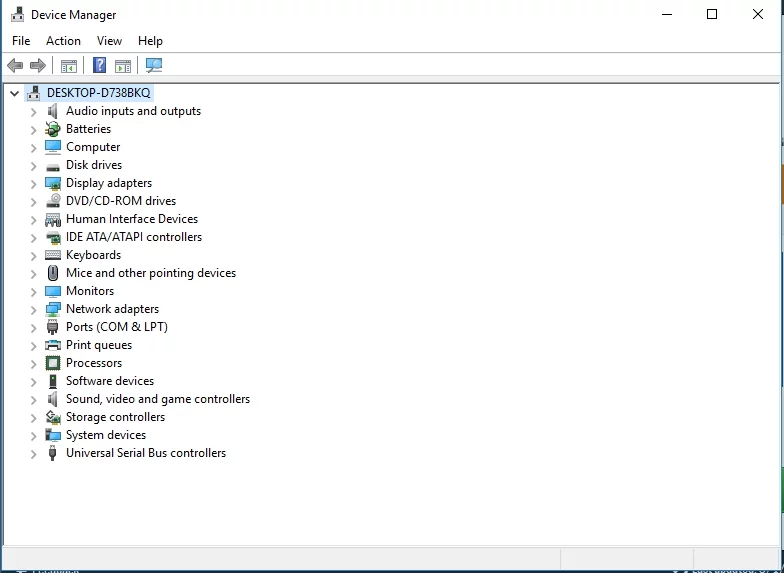
- มองหาคนขับรถที่มีเครื่องหมายอัศเจรีย์สีเหลือง คลิกขวาที่ไดรเวอร์ เลือก Update Driver Software และปฏิบัติตามคำแนะนำ
- หากขั้นตอนข้างต้นไม่ได้ผล ให้ปิดการใช้งานหรือถอนการติดตั้งไดรเวอร์ที่ผิดพลาด
หากคุณต้องการวิธีที่สะดวกและรวดเร็วยิ่งขึ้นในการแก้ไขไดรเวอร์อุปกรณ์ที่เสียหาย ตัวเลือกที่เหมาะสมที่สุดคือการใช้ Auslogics Driver Updater เมื่อคุณเรียกใช้โปรแกรมนี้ โปรแกรมจะสแกนคอมพิวเตอร์ของคุณเพื่อหาปัญหาไดรเวอร์ คุณจะได้รับรายงานฉบับสมบูรณ์ของไดรเวอร์ที่ล้าสมัย เสียหาย หรือขาดหายไป คุณสามารถอัปเดตไดรเวอร์เป็นเวอร์ชันล่าสุดที่ผู้ผลิตแนะนำผ่านโปรแกรมได้อย่างง่ายดาย
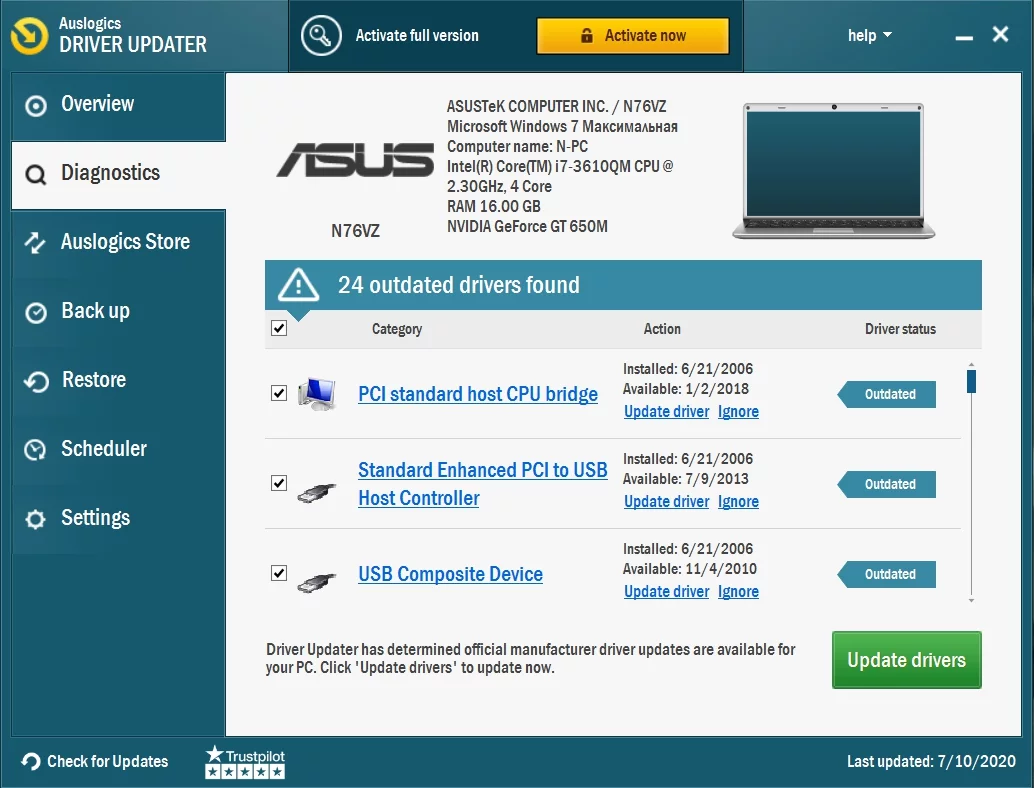
วิธีที่สี่: แก้ไขปัญหาเกี่ยวกับ RAM . ของคุณ
ปัญหาเกี่ยวกับ RAM ของคอมพิวเตอร์อาจเป็นสาเหตุอื่นที่อยู่เบื้องหลังข้อผิดพลาด ในกรณีนี้ ทางออกที่ดีคือการเรียกใช้ Windows Memory Diagnostic หากคุณพิจารณาแล้วว่าสาเหตุของข้อผิดพลาดมาจาก RAM ให้ทำตามขั้นตอนด้านล่าง:
- ปิดคอมพิวเตอร์ของคุณอย่างสมบูรณ์
- ถอดแบตเตอรี่และถอดปลั๊กสายไฟทั้งหมด
- ถอดแถบ RAM
- ใส่แถบ RAM ใหม่อย่างถูกต้อง
- รีสตาร์ทเครื่องคอมพิวเตอร์และตรวจสอบว่าข้อผิดพลาด Page Fault ใน Nonpaged Area ได้รับการแก้ไขแล้วหรือไม่
แก้ไข Page Fault ในพื้นที่ Nonpaged ทันทีหลังจากบูตคอมพิวเตอร์ของคุณ
มีบางกรณีที่หน้าจอสีน้ำเงินแห่งความตายปรากฏขึ้นทันทีหลังจากที่คุณเปิดคอมพิวเตอร์ ในกรณีนี้ เราขอแนะนำให้คุณบูตเข้าสู่เซฟโหมดและปฏิบัติตามคำแนะนำด้านล่าง:
- บนหน้าจอล็อก ให้คลิกปุ่มเปิด/ปิด
- กดปุ่ม shift ค้างไว้แล้วคลิกรีสตาร์ท กดปุ่ม shift ค้างไว้จนกว่าคุณจะเห็นการเปลี่ยนแปลง คุณอาจเห็นข้อความเช่น “Please wait” หรืออย่างอื่น
- หลังจากนั้นไม่กี่วินาที คุณจะถูกนำไปที่หน้าต่างใหม่ ติดตามกระทู้นี้ครับ
- แก้ไขปัญหา -> ตัวเลือกขั้นสูง -> การตั้งค่าเริ่มต้น
- คำสั่งนี้ควรรีสตาร์ทคอมพิวเตอร์ของคุณ
- หลังจากรีสตาร์ทคอมพิวเตอร์ คุณจะเห็นตัวเลือกพื้นฐานสำหรับเซฟโหมด
- จากนั้นคุณจะต้องกำหนดค่าพีซีของคุณเพื่อสร้าง minidump หากคุณไม่ทราบวิธีสร้างไฟล์ดัมพ์ คุณสามารถปรึกษาผู้ดูแลได้ใน Microsoft Answer Forum
- รีสตาร์ทเครื่องคอมพิวเตอร์ของคุณ
- คุณจะสามารถกลับสู่โหมดบูตปกติได้ หากคุณพบข้อผิดพลาด Page Fault ในพื้นที่ไม่มีเพจอีกครั้ง คอมพิวเตอร์ของคุณจะสร้างไฟล์ minidump
- อีกครั้งให้บูตเข้าสู่เซฟโหมด
- ในโปรแกรมแสดง Bluescreen ให้เปิดไฟล์ดัมพ์
- คุณควรจะสามารถเห็นไดรเวอร์หรือบริการที่ทำให้เกิดปัญหาในคอมพิวเตอร์ของคุณได้
- จากที่นี่ คุณสามารถใช้โปรแกรมอัปเดตไดรเวอร์หรือโปรแกรมอย่าง Auslogics Registry Cleaner ได้ คุณควรจะสามารถแก้ไขไดรเวอร์ที่ผิดพลาด หรือล้างรายการที่ซ้ำกันหรือไม่ถูกต้องในรีจิสทรีของ Windows ได้
เราพลาดวิธีแก้ไขอื่น ๆ สำหรับข้อผิดพลาดนี้หรือไม่?
เราอยากได้ยินความคิดของคุณ! แจ้งให้เราทราบในความคิดเห็นด้านล่าง!
